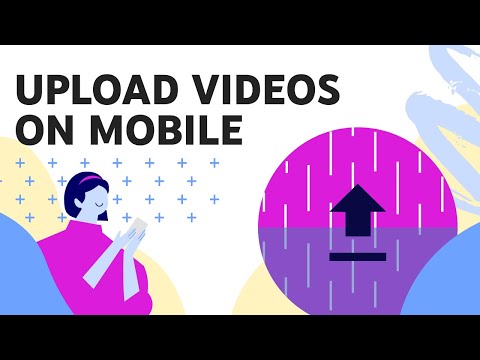Med YouTube Live kan du se live -begivenheder såsom sportskampe, nyheder, musikkoncerter og spilsessioner. Du kan nyde at se YouTube Live fra din computer ved hjælp af en browser eller YouTube -mobilappen, og denne wikiHow viser dig hvordan.
Trin
Metode 1 af 2: Via browser

Trin 1. Gå til https://youtube.com via en webbrowser, og log ind på din konto
Du kan bruge en webbrowser på en computer eller telefon, og begge arbejder i en lignende proces.

Trin 2. Klik på Live
Det er i menuen i venstre side af siden under overskriften "Mere fra YouTube". Du bliver ført til Live -kanalen og kan finde indhold, der optages/udsendes live.
- Hvis du ikke kan se denne menu, skal du klikke på menuikonet med tre linjer (" ☰ ”) I venstre side af siden.
- Stryg for at se andre udsendelseskategorier, f.eks. "Fremhævede livestreams", "Live nu", "Live nu - spil", "Live nu - nyheder" og "Live nu - sport".
- Klik på knappen " Abonner ”Med rødt ud for bestemte Live -kanaler, hvis du vil abonnere på dem.

Trin 3. Klik på videoen for at se den
Videoen åbnes på en ny side med en live chat -kolonne i højre side.
- For at interagere i et live chatrum skal du skrive en besked i feltet "Sig noget" og trykke på Enter eller Return for at sende meddelelsen.
- Du kan klikke på pause -knappen i live broadcast -vinduet for at sætte den på pause. Klik på knappen igen for at afspille videoen fra det sidste punkt/afsnit, du så.
Metode 2 af 2: Via mobilapp

Trin 1. Åbn YouTube -appen på din telefon eller tablet
Dette appikon ligner en rød og hvid afspilningsknap. Du kan finde den på din startskærm eller app -skuffe, eller ved at søge efter den.

Trin 2. Tryk på søgeikonet

Det er i øverste højre hjørne af skærmen.

Trin 3. Indtast søgeordet, og tryk på søgeknappen
Du vil se en liste med søgeresultater. Søgeresultatposter, der er liveudsendelser, markeres med ordet "Live" i indsatsen. Du kan filtrere søgeresultaterne for kun at vise livevideoer.

Trin 4. Tryk på filterikonet

Det er i øverste højre hjørne af skærmen. Et nyt vindue vises.

Trin 5. Tryk på Live
Derefter vises alle livevideoer til de søgeord, du brugte, på søgeresultatsiden.

Trin 6. Tryk på Anvend
Du bliver omdirigeret til søgeresultaterne, men du kan kun se livevideoer.